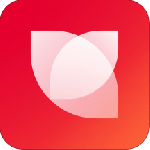最新下载
热门教程
- 1
- 2
- 3
- 4
- 5
- 6
- 7
- 8
- 9
- 10
三星S5语音报号怎么用?S5语音报号使用方法
时间:2014-04-13 编辑:简简单单 来源:一聚教程网
1.设置方法非常的简单我们在手机主屏点击【应用程序】按钮。
2.然后在这里找到【设定】图标。
3.接着我们在进入到界面点击【我的设备】如下图所示。
4.好了在我的设备下面会看到有一个【语言和输入】选项了,我们点击语言和输入。
5.然后在进入到了“语言和输入”界面我们会看到有一个【驾驶模式】点击进入。
8.好一现在我们在驾驶模式打开之后点击下方的【来电】、【信息】处打钩即可。
然后还有更多更好的功能如有【新邮件】、【新语音信箱】、【闹钟】等我们都可以一个个选中哦。
相关文章
- 三星S5语音控制在哪开启?S5语音控制开启方法 04-09
- sora软件价格介绍 02-22
- sora官网入口地址一览 02-22
- Sora生成的视频使用教程 02-22
- 《梦幻西游》元宵灯谜线索答案大全2024 02-22
- 《原神》有朋自远方来第一天通关攻略 02-22